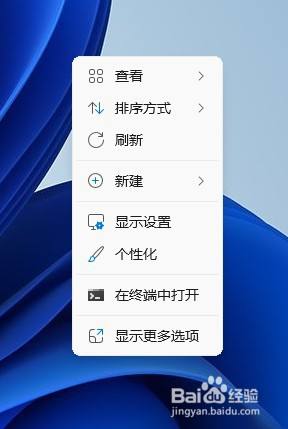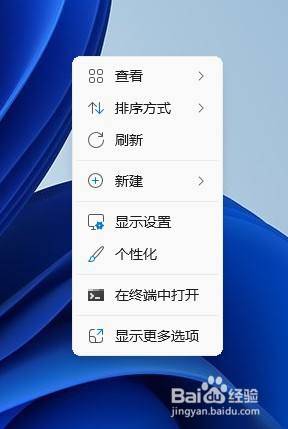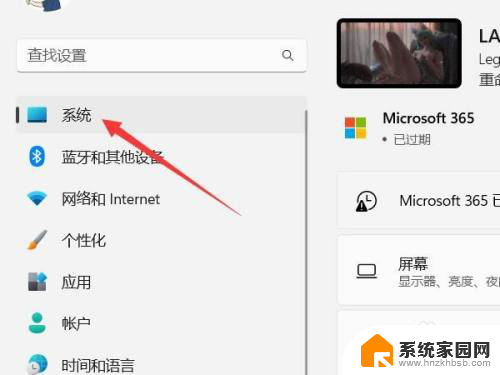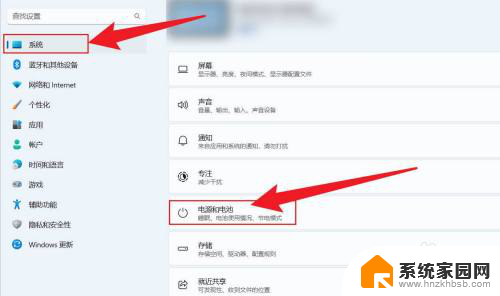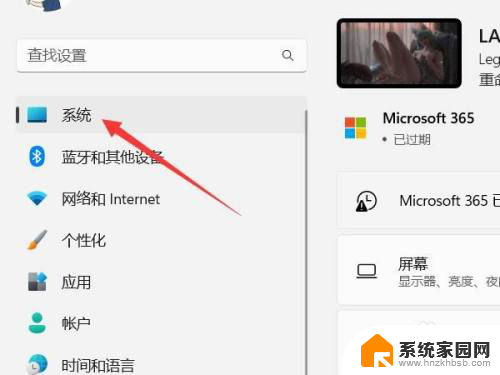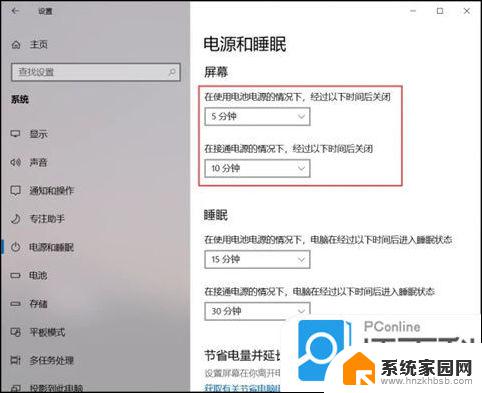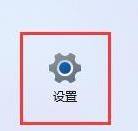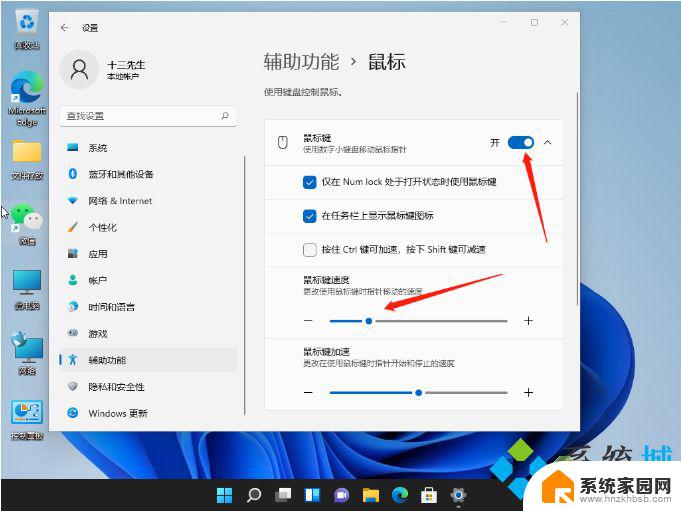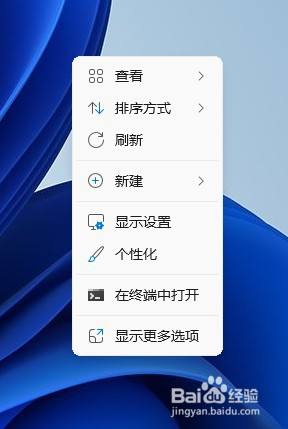win11锁屏设置在哪里设置 win11系统锁屏界面设置方法
更新时间:2025-04-12 14:49:00作者:yang
Win11系统是微软最新推出的操作系统,相比于之前的版本,其锁屏界面设计更加个性化和美观,很多用户可能不清楚Win11锁屏设置在哪里,其实在Win11系统中,设置锁屏界面非常简单。用户只需要进入设置界面,然后点击个性化选项,再选择锁屏即可找到设置锁屏界面的相关选项。通过简单的操作,用户就可以自定义自己喜欢的锁屏界面,让电脑更加个性化和符合自己的审美。
步骤如下:
1.在桌面空白区域进行单机,选择个性化,进入个性化设置界面

2.进入个性化设置界面后,找到锁屏界面按钮,并进行点击
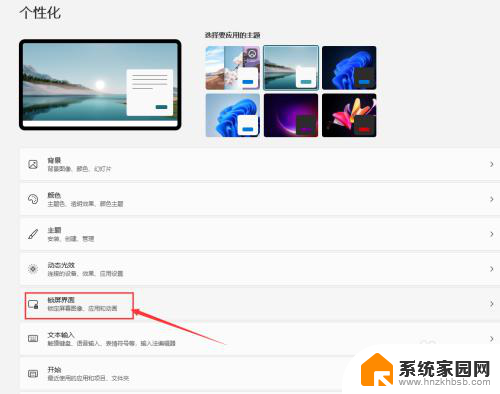
3.单机锁屏界面后的Windows聚焦下拉按钮,可以设置使用图片或者幻灯片播放模式作为锁屏界面图片
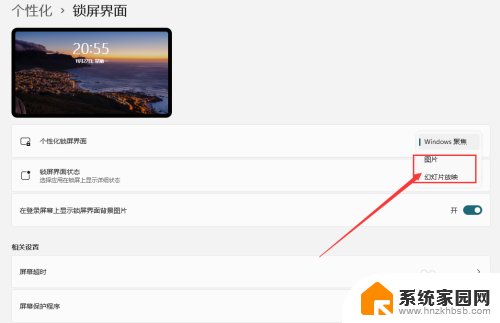
4.单机锁屏界面状态后的下拉按钮,我们可以选择锁屏界面显示的内容:包括日历、天气、邮件等。
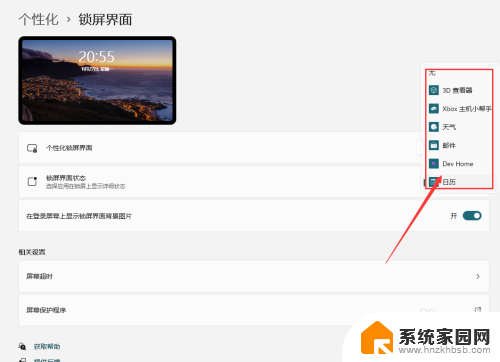
5.单机相关设置中的屏幕超时按钮,我们会打开电源界面。在这里我们可以设置锁屏启动的时间和睡眠时间

以上就是win11锁屏设置在哪里设置的全部内容,如果有遇到这种情况,那么你就可以根据小编的操作来进行解决,非常的简单快速,一步到位。